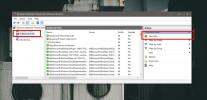Windows Güncelleştirmeleri% 0'da nasıl düzeltilir?
Windows 10 her ay birkaç planlı güncelleme alır; normalde toplu bir güncelleştirme, virüsten koruma tanımı güncellemesi, güvenlik yamaları ve daha fazlası bulunur. Bazı güncellemeler indirilir ve sisteminiz çalışırken yüklenir, diğerleri ise yeniden başlatma gerektirir.
Windows Güncelleştirmeleri% 0'da kaldı [FIX]
Windows Güncelleştirmeleri yine de sorunla karşılaşmaktadır ve bu sorunlar yükleme işleminin herhangi bir bölümüne dağıtılabilir. Bir güncelleme indirilmeye ve takılmaya başlayabilir, indirildiğini gösterebilir ancak asla% 0'ın ötesine geçemez, indirip kurmaya başlayabilir, ancak ortada veya% 0'da sıkışabilir. Çalışılması gereken hala birçok karışıklık var.
Windows 10'u yeniden başlatın
İndirmeye veya yüklemeye takılı kalan bir Windows 10 güncellemeniz varsa, yapmanız gereken ilk şey sisteminizi yeniden başlatmaktır.
- Aç Başlangıç menüsü Ve git Güç> Yeniden.
- Sistem yeniden başlatıldıktan sonra, Ayarlar uygulaması.
- Şuraya git: Güncelleme ve Güvenlik ayarlar grubu.
- Seçin Windows güncelleme sekmesi ve güncellemeleri kontrol et tekrar.
- Tespit edilen tüm güncellemeler indirilmeye başlar veya indirilen güncellemeler yüklenmeye başlar.
Sil ve tekrar indir
Windows Güncelleştirmeleri bazen doğru yüklenmelerini engelleyen hatalarla indirilir. Güncelleme takılıysa, silin ve tekrar indirin.
- Açık Dosya Gezgini.
- Aşağıdakileri yapıştırın konum çubuğunda ve Enter'a dokunun.
C: \ WINDOWS \ SoftwareDistribution \ İndir
- Dosyaları sil buraya. Bunları silmek için yönetici haklarına ihtiyacınız olacaktır.
- Aç Ayarlar uygulaması Ve git Güncelleme ve Güvenlik. seçmek Windows güncelleme.
- Güncellemeleri kontrol et ve Windows 10 bunları tekrar indirir.

Diğer güncellemeleri yükle
Diğerleri kurulmaya hazırken veya sisteminizi yeniden başlatmanız gerektiğinde, indirme veya yükleme sırasında bir veya iki güncellemeniz sıkışmış olabilir. Önce hepsini kurun ve işlemi bitirmek için sistemi gerektiği kadar yeniden başlatın. Takılı olan güncelleştirme, kendi yüklemesine devam etmeden önce yüklenecek diğer güncelleştirmelere bağlı olabilir.

Sorun Gidericiyi Çalıştır
Windows 10, Windows Güncelleştirmeleri için bir sorun gidericiye sahiptir, çünkü onunla ilgili sorunlar yeterince yaygındır.
- Aç Ayarlar uygulaması Ve git Güncelleme ve Güvenlik.
- Seçin Sorun Gider sekmesi.
- seçmek Windows güncelleme sorun gidericiyi çalıştırmak ve önerdiği tüm düzeltmeleri uygulamak için.

Disk alanını kontrol edin
Windows 10 normalde bilgisayar üzerinde biraz depolama alanı ayırır. Windows sürücüsü böylece güncellemeleri sorun yaşamadan yükleyebilir. Eğer döndü ayrılmış depolama alanı kapalıve disk alanınız azsa güncelleme dosyalarının indirilmesini veya yüklenmesini engelliyor olabilirsiniz.
Windows sürücüsündeki disk alanını kontrol edin ve en az 20 GB boş alanınız olduğundan emin olun. Bunu yapmazsanız, alanı boşaltın ve güncellemeyi tekrar indirmeyi / yüklemeyi deneyin.
Windows Update hizmetini yeniden başlatın
Windows Update hizmetinin yeniden başlatılması, indirme / yüklemenin de başlamasını tetikleyebilir.
- Öğesine dokunun. Win + R klavye Çalıştır kutusunu açmak için kısayol.
- İçine aşağıdakini girin ve Enter tuşuna dokunun.
services.msc
- Aramak Windows Update hizmeti ve sağ tıklayın.
- seçmek Tekrar başlat içerik menüsünden.
- Ayarlar uygulamasına dönün ve güncellemeleri tekrar kontrol et.

Güncellemeleri manuel olarak indirip yükleyin
Microsoft'un tüm güncelleştirme kataloğu çevrimiçi olarak mevcuttur. Kullanıcıların Windows 10 içinden güncellemeleri yüklemeleri gerekmez. Sadece yapıyoruz çünkü daha kolay. Windows güncellemelerinden bir güncelleme yükleyemiyorsanız, çevrimiçi kataloğu ziyaret et, yüklemek istediğiniz güncellemeyi bulun ve indirin.

Sonuç
Windows güncellemesi her türlü nedenden dolayı takılabilir. Bazen, daha fazla güncelleme bulunana kadar beklemek ve takılan güncellemenin indirilip yüklenmeyeceğini görmek iyi bir fikir olabilir. Güncellemelerin nasıl teslim edildiğiyle ilgili hala çözülmesi gereken birkaç sorun var ve Microsoft işleri biraz geliştirmiş olsa da, daha yapılacak çok yol var. Windows güncellemeleri macOS güncellemeleri kadar kararlı değildir.
Arama
Yakın Zamanda Gönderilenler
Windows 10'da bir uygulama için ağ erişimini engelleme
Bir uygulamanın ağ etkinliği uygulama kötü amaçlıysa tehlikeli olab...
Windows 10'da ağa bağlı tüm cihazlar nasıl görüntülenir
Yönlendiricinizin yönetim paneline erişiminiz varsa, şu anda ağda h...
Windows 10 1803'te Varsayılan Bir Uygulama Dosya Türüne Göre Nasıl Ayarlanır
Her büyük Windows 10 güncellemesi her zaman bir şey yapar; birkaç a...